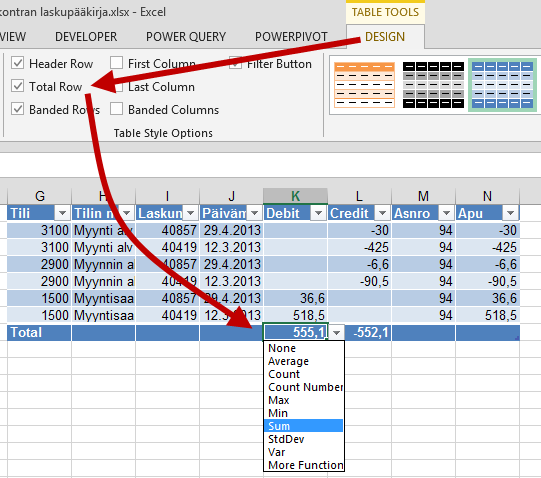Kirjoitin eilen Tilivientien täsmäytys Excelissä -ohjeen, jos pitää selvittää puuttuuko debit- tai credit-viennin ”toisen merkkinen” pari. Kun puolestaan pitää selvittää esimerkiksi asiakasnumeroittain onko debit- ja credit-vientien summa eri suuri kuin nolla, suosittelen pivot-taulukon käyttöä.
Ohje
Lisää tässäkin tapauksessa ylimääräinen apusarake, johon poimit sekä debit että credit-viennit samaan sarakkeeseen:
Tee pivot-taulukko (ks. ohje alta, jos et ole tehnyt aiemmin pivotteja), jonka rivialueelle valitset asiakasnumeron ja arvoalueelle laskettavaksi kentäksi apusarakkeen. Nyt löydät helposti ne asiakkaat, joiden vientien summa ei täsmää:
Kaksoisnapsauttamalla pivotissa olevaa lukua (esim. 3,00), pääset porautumaan tietoihin ja saat kopioitua uuteen taulukkoon kaikki ne viennit, joista luku muodostuu. Lisäksi voit tuoda muodostuneeseen kopioon summa-rivin esiin ja ryhtyä etsimään virheellistä vientiä.
Pivot-taulukon tekeminen
Jos et ole aiemmin tehnyt pivot-taulukoita:
- Valitse yksi solu aineiston sisältä (esim. laskupääkirjaluettelo).
- Valitse Insert > PivotTable (Lisää > Pivot-taulukko) ja tarkista, että Excel ehdottaa oikeaa lähdealuetta. Muokkaa ehdotusta tarvittaessa. Luo pivot-taulukko uuteen laskentataulukkoon (New Worksheet).

- Kun Excel on luonut tyhjän pivot-rungon ja tuonut esiin pivot-taulukon luontia varten kenttäluettelon, vedä asiakasnumero rivialueelle (rows) ja apusarake arvoalueelle (values).

- Tämän jälkeen voit tarkistaa pivot-taulukon lukujen päältä avautuvasta pikavalikosta, että laskutoimituksena on summa ja halutessasi muotoilla pivot-taulukon luvut haluamaasi muotoon.

PS. Voit suodattaa pivot-taulukosta esiin ne luvut, jotka ovat eri suuria kuin 0.